数字时钟怎么添加到桌面 在桌面上放置小钟表的方法
更新时间:2024-08-12 17:49:26作者:xiaoliu
在这个数字化时代,人们对于时间的把握变得越来越重要,而在电脑桌面上添加一个数字时钟,不仅能够方便地了解当前时间,还能提醒自己提高效率。那么如何将数字时钟添加到桌面上呢?通过简单的操作,我们可以在桌面上放置一个小钟表,让时间随时可见。接下来就让我们一起探讨一下如何实现这个小小的技巧吧。
具体步骤:
1、单击“开始”,单击“控制面板",出现控制面板界面,找到”时钟,语言和区域“,单击一下。
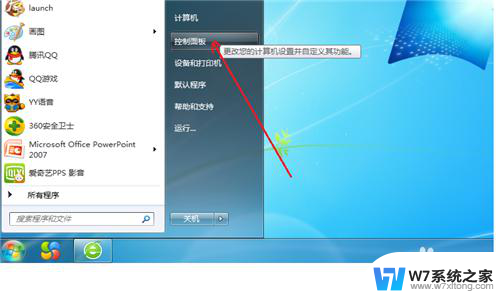
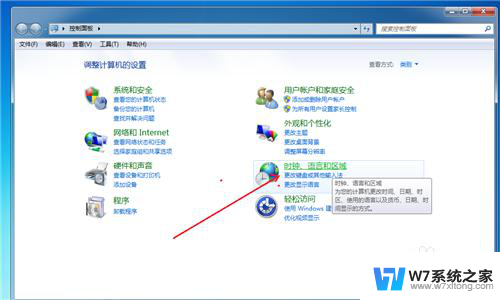
2、出现控制面板主页,找到”日期和时间“。在日期和时间的最后面,找到”向桌面添加时钟小工具“,单击一下。
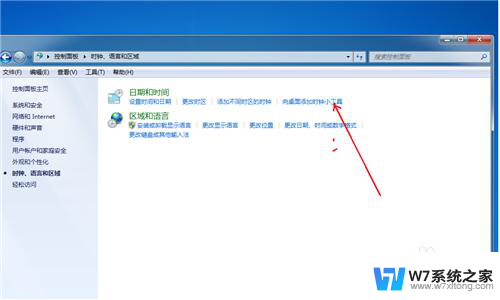
3、出现”小工具“界面,找到”时钟“,单击鼠标左键不放,直接拖到桌面上就可以了。
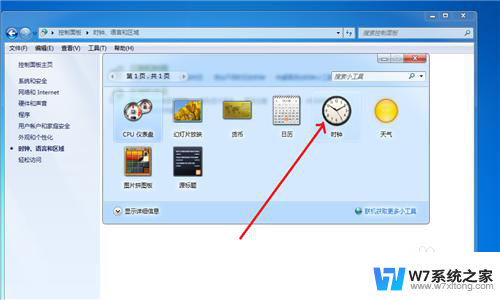
4、在小时钟的右上方有关闭,选项和拖动小工具。三个功能,单击选项,可以发现不同种类颜色的小钟表,根据自己爱好进行选择,单击确定就可以了。


5、在桌面添加小时钟也有简便操作方法,在桌面上。单击鼠标右键,出现的功能框的倒数第二个就是小工具,单击一下,就出现了”时钟“,直接拖动桌面就可以了。
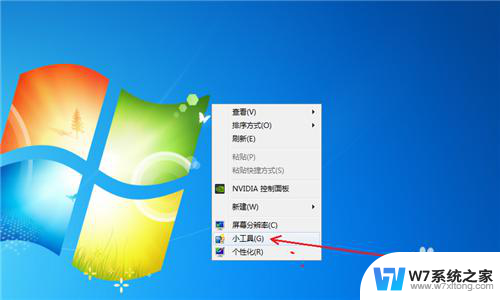

以上就是如何将数字时钟添加到桌面的全部内容,如果您遇到这种情况,不妨根据以上方法来解决,希望对大家有所帮助。
数字时钟怎么添加到桌面 在桌面上放置小钟表的方法相关教程
-
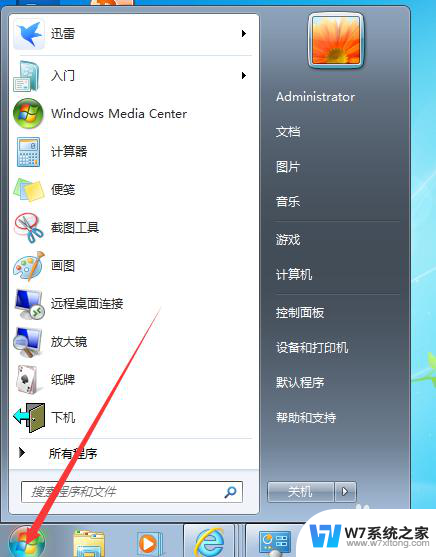 怎么把时钟添加到桌面上 电脑桌面如何显示时钟
怎么把时钟添加到桌面上 电脑桌面如何显示时钟2024-06-23
-
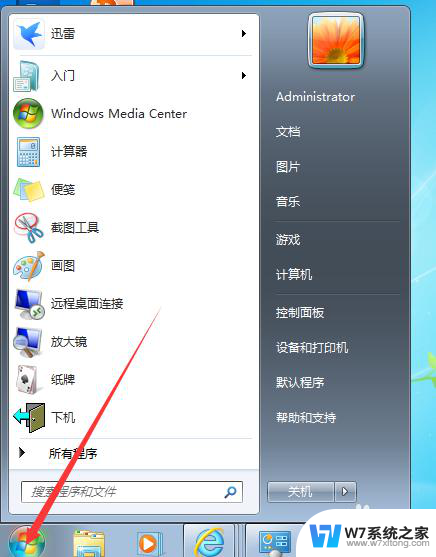 时钟电脑桌面 电脑桌面添加时钟教程
时钟电脑桌面 电脑桌面添加时钟教程2024-07-03
-
 手机桌面时间日期设置 如何在手机桌面上添加时间日期
手机桌面时间日期设置 如何在手机桌面上添加时间日期2024-03-26
-
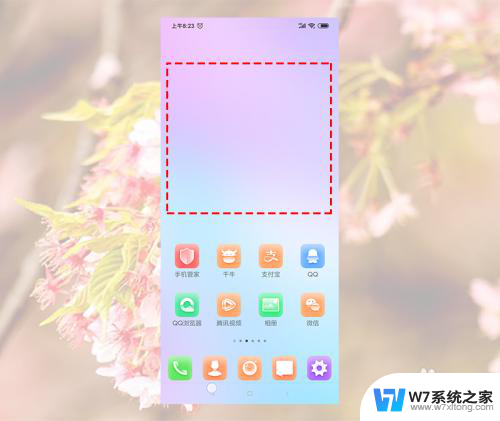 小米如何设置天气预报在桌面 小米手机桌面添加天气显示的方法
小米如何设置天气预报在桌面 小米手机桌面添加天气显示的方法2024-07-20
- 怎么把电脑上的字变小 电脑桌面字体变小方法
- 微信快捷方式添加到电脑桌面 如何在电脑桌面上添加微信图标
- steam怎么到桌面 怎样在桌面添加steam图标
- 苹果14如何设置屏幕时间显示 苹果iOS14桌面大时钟设置教程
- 电脑桌面 便笺 在电脑桌面上放置便签的步骤
- win 10系统如何添加桌面的电脑图标 电脑桌面图标添加教程
- iphone13充电线为何没有usb接口 苹果13充电线为什么不是USB接口
- cdr文件如何显示缩略图 CDR文件缩略图查看方法
- 取消电脑自动关机怎么设置方法 怎么关闭电脑的自动关机功能
- 桌面显示windows不是正版如何解决 如何处理Windows副本不是正版的问题
- 文档打印怎么正反面打印 打印机如何进行正反面打印
- 苹果电脑触控板右键在哪 Macbook触摸板右键功能怎么开启
电脑教程推荐
- 1 桌面显示windows不是正版如何解决 如何处理Windows副本不是正版的问题
- 2 电脑网络打印机怎么连接 网络打印机连接教程
- 3 笔记本电脑怎么确定点击 Windows 10系统鼠标双击确定变单击确定的教程
- 4 mac查看硬盘使用情况 MacBook硬盘使用情况查看方法
- 5 查看笔记本电脑wifi密码 电脑上查看WiFi密码的方法步骤
- 6 电脑键盘调亮度 笔记本电脑键盘亮度调节键失灵怎么办
- 7 怎么快捷回到桌面 如何快速回到电脑桌面
- 8 惠普电脑哪个是开机键 惠普笔记本开机键在哪个位置
- 9 电脑卡游戏界面退不出去 游戏卡死怎么办无法回到桌面
- 10 word表格调整不了行高怎么办 如何解决Word文档中表格高度不能调整的困扰